Cuando intentamos iniciar sesión en nuestro ordenador con Windows en un entorno de dominio y recibimos el mensaje Error en la relación de confianza entre la estación de trabajo y el dominio principal es demasiado molesto. Así que vamos a ver cómo podemos hacer para solucionarlo en cuestión de pocos minutos.
Este error se genera debido a una “falta de coincidencia de contraseña”. En entornos “Active Directory” cada ordenador tiene una contraseña interna; si copiamos dicha contraseña de la cuenta del ordenador que almacena el servidor no se sincroniza en el controlador de dominio y entonces sale el error.
Solución al error relación de confianza entre la estación de trabajo y dominio principal
Por lo tanto, lo primero que debemos hacer es aplicar una serie de soluciones que te vamos a comentar un poco más abajo. No es necesario aplicarlas en orden.
- Volveremos a conectar el ordenador al dominio
- Restablecemos la confianza.
- Agregamos controlador de dominio al administrador de credenciales.
- Restablecer cuenta del ordenador.
Vamos a ver más detalladamente cada uno de estos puntos un poco más abajo y de esta forma lograremos solucionar el molesto error en la relación de confianza entre la estación de trabajo y el dominio principal.
Conectar el ordenador al dominio
La solución que recomiendan los chicos de Microsoft es simplemente volver a conectar el ordenador que no pudo iniciar sesión. Para esto vamos a ver que hacer lo siguiente:
- Iniciamos sesión con una cuenta de administrador local en el equipo.
- Vamos a Equipo y le damos clic derecho, se abre un nuevo menú en donde tendremos que buscar “Propiedades”.
- Tendremos que elegir la opción que dice “Cambiar configuración” la cual podremos encontrar al lado derecho del nombre del equipo.
- Vamos a la pestaña que dice “Nombre del equipo” y tendremos que dar clic en “Cambiar”.
- En donde dice “Miembro de”, tendremos que elegir “Grupo de trabajo” y escribir un nombre para este, luego seleccionamos “Aceptar”.
- Nos preguntará si deseamos reiniciar el equipo, algo que deberemos hacer así que le damos nuevamente en “Aceptar”.
- En la pestaña “Nombre del equipo” vamos nuevamente por “Cambiar”.
- En “Miembro de”, tendremos que elegir “Dominio” y escribir el nombre de dominio.
- Pulsamos en “Aceptar” y debemos introducir las credenciales del usuario que cuenta con los permisos en el dominio.
- Nuevamente nos preguntará si queremos reiniciar el equipo y le damos en “Aceptar”.
Restablecer la confianza
Para resolver el problema de relación de confianza entre esta estación de trabajo y dominio principal, vamos a tener que justamente restablecer la confianza entre el dominio y el cliente.
Presionamos la tecla Windows + X o le damos clic derecho al menú de “Inicio” y tendremos que iniciar “PowerShell” como administrador. Se abre una consola de comandos en donde tendremos que copiar y pegar el siguiente comando: $credential = Get-Credential luego presionamos “Enter”.
Ahora tendremos que ingresar el nombre de usuario y contraseña de administrador de dominio en la ventana emergente de inicio de sesión y le damos clic en “Aceptar”.
A continuación, tendremos que copiar y pegar el comando que te dejaremos un poco más abajo en la ventana de PowerShell y presionar “Enter”: Reset-ComputerMachinePassword -Credential $credential
Cuando se termine de ejecutar el comando, entonces podemos salir de PowerShell y deberemos reiniciar el ordenador.
Añadir el controlador de dominio al administrador de credenciales
En este caso lo único que tendremos que hacer es agregar el controlador de dominio al Administrador de credenciales. Para esto tendremos que seguir los pasos que te dejaremos un poco más abajo.
- Lo primero que haremos será presionar “Windows + R” para abrir la ventana de “Ejecutar”.
- Aquí escribiremos “control” y le damos “Enter” para ingresar al “Panel de control”, también podemos hacerlo al presionar inicio y escribir “Panel de control”.
- Tendremos que dirigirnos a Cuentas de usuario > Administrador de credenciales.
- En este apartado vamos a seleccionar “Credenciales de Windows”.
- Damos clic en “Agregar una credencial de Windows”.
- Se abre una ventana en donde tendremos que añadir la dirección del sitio web o ubicación de la red con las credenciales.
- Para guardar todos los cambios, basta con presionar en “Aceptar” y luego reiniciar el ordenador.
Restablecer la cuenta del ordenador
En este método vamos a probar restableciendo la cuenta del ordenador en donde recibimos el mensaje de error.
- Presionamos Windows + R para abrir la ventana de “Ejecutar”.
- A continuación, escribimos “dsa.msc” sin las comillas en la ventana de “Ejecutar” y le damos “Enter”.
- Se abre la ventana de “usuarios y equipos Active Directory” en donde tendremos que dar doble clic en el nombre de dominio para que se expanda.
- Elegimos el ordenador.
- Del lado derecho tendremos que dar clic con el botón derecho del ratón en la cuenta del ordenador que no se pudo conectar al dominio.
- Aquí vamos a seleccionar “Restablecer cuenta”.
- Le damos clic en “Si” para confirmar y reiniciamos el ordenador.

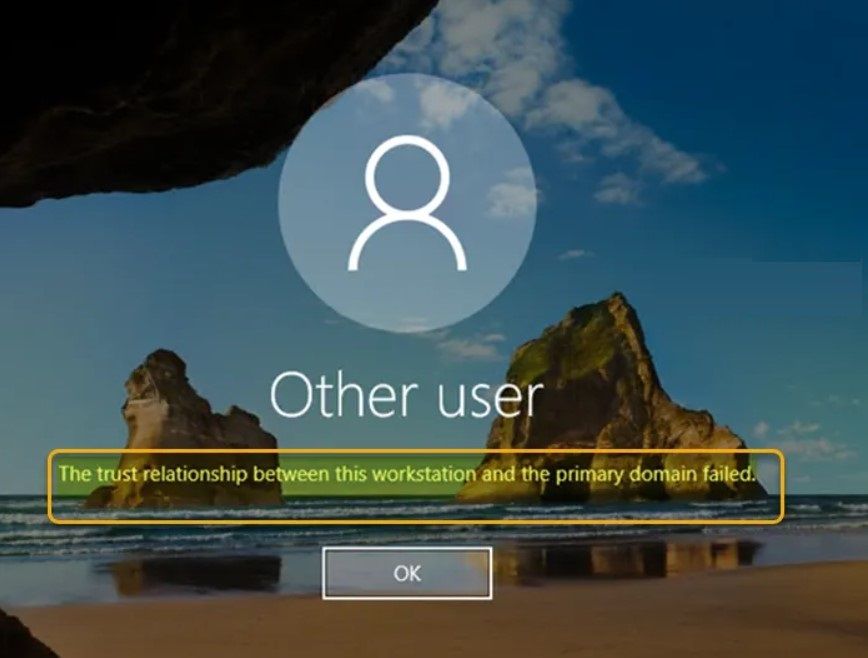
¿Tienes alguna pregunta o problema relacionado con el tema del artículo? Queremos ayudarte.
Deja un comentario con tu problema o pregunta. Leemos y respondemos todos los comentarios, aunque a veces podamos tardar un poco debido al volumen que recibimos. Además, si tu consulta inspira la escritura de un artículo, te notificaremos por email cuando lo publiquemos.
*Moderamos los comentarios para evitar spam.
¡Gracias por enriquecer nuestra comunidad con tu participación!